Photoshop如何替换图层中的内容
发布时间:2022-12-19 05:03:29
01、打开电脑中的PS软件,ctrl n创建一张画布。
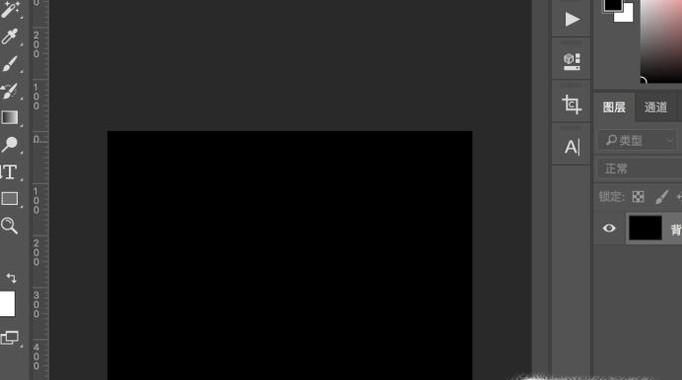
02、在左侧工具栏中选择“矩形选区工具”,然后在画布中绘制一个选区,我们替换这个选区的内容。
03、按ctrl shift n创建新图层,得到图层1。
04、以画笔为例,按B选择画笔,然后选择图层1,我们即可就图层0选区部分进行内容修改替换,之后选择两个图层ctrl e合并即可。
05、此外,也可以直接放入图片到图层中进行内容修改。
01、打开电脑中的PS软件,ctrl n创建一张画布。
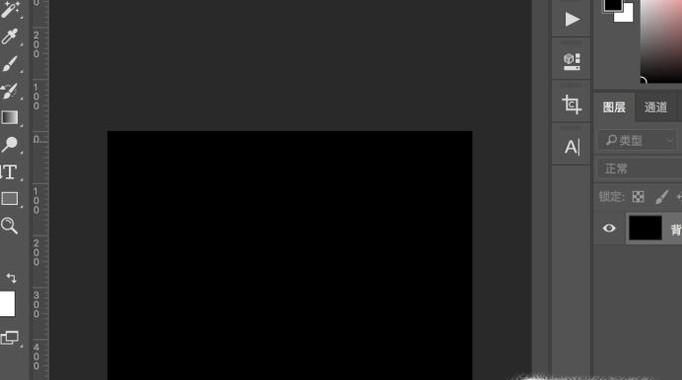
02、在左侧工具栏中选择“矩形选区工具”,然后在画布中绘制一个选区,我们替换这个选区的内容。
03、按ctrl shift n创建新图层,得到图层1。
04、以画笔为例,按B选择画笔,然后选择图层1,我们即可就图层0选区部分进行内容修改替换,之后选择两个图层ctrl e合并即可。
05、此外,也可以直接放入图片到图层中进行内容修改。